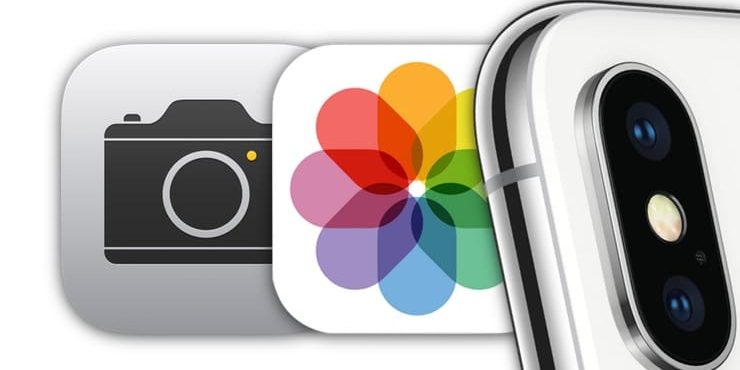Неважно, как долго вы занимаетесь фотографией, год или десять лет, велика вероятность, что к этому времени в вашей фотобиблиотеке скопилось огромное количество снимков. В таком случае чистка библиотеки может превратиться в сложную задачу, но проблемы можно избежать, если придерживаться ряда простых правил.
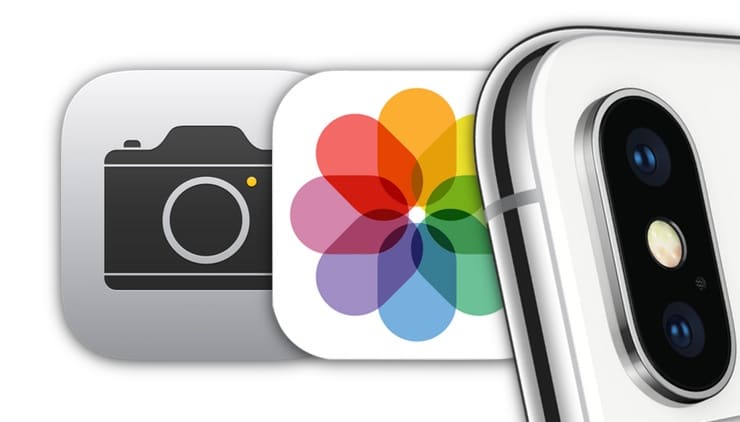
♥ ПО ТЕМЕ: Файловый менеджер для iPhone и iPad, каким он должен быть: обзор Documents от Readdle.
Содержание статьи
1. Вы не удаляете фотографии с SD карты

Съемка фотографий может быть утомительным занятием и, вернувшись домой, вы говорите себе: «Я скопирую фотографии завтра». Но наступает завтра, а снимки так и остаются на карте и, скорее всего, останутся на ней, пока свободное пространство не будет исчерпано, и тогда вы будете вынуждены переместить снимки, чтобы освободить место.
♥ ПО ТЕМЕ: ez Share — адаптер, который добавляет Wi-Fi модуль в любой фотоаппарат.
Решение: Примите за правило копировать фото с карты в течение 24 часов после съемки. Таким образом вы не забудете подробности, связанные со съемкой.
Как рационализировать процесс: Вы можете в некотором роде автоматизировать процесс организации фотографий, но не первый этап. После загрузки снимков на компьютер, уделите немного времени на выбраковку. Включите хорошую музыку, подкаст или любимое ТВ-шоу – и будьте безжалостны! Сохраняя все без исключения снимки, вы наживете себе головную боль, когда дело коснется организации фотографий.
♥ ПО ТЕМЕ: Фотошоп онлайн с эффектами на русском: 3 лучшие бесплатные альтернативы Adobe Photoshop для редактирования фото в интернете.
2. Вы не переименовываете файлы
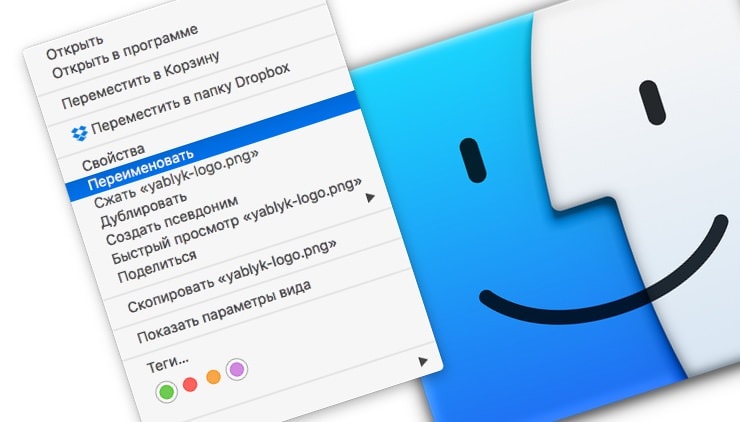
При перемещении изображений с камеры на накопитель, первым делом переименуйте файлы и добавьте подробную информацию, чтобы потом не забыть ее. Наряду с добавлением тегов, это один из наиболее важных моментов, если вы не хотите путаться в альбомах и фотографиях.
Переименование фото позволит избежать еще одной распространенной ошибки: потери контекста изображений. Изменяя названия файлов при перемещении, вы также можете добавлять важные данные, например, о местоположении, участниках фото, событиях и даже клиентах.
Решение: Незамедлительно после переноса снимков переименуйте их в последовательном порядке.
Как рационализировать процесс: Для упрощения задачи используйте инструменты, которые помогают переименовывать сразу несколько файлов, чтобы названия всех фотографий в альбоме имели идентичные сериализированные названия.
♥ ПО ТЕМЕ: Как на iPhone снимать видео одновременно с двух камер (основной и фронтальной).
3. Вы не делаете резервные копии фотографий
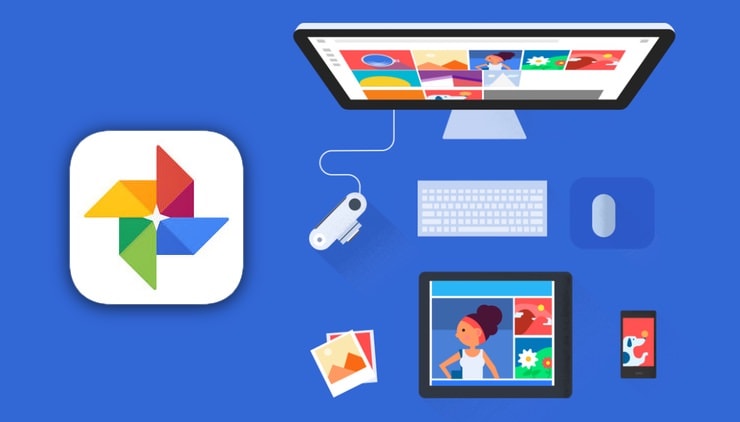
Не стоит хранить все фотографии в одном месте. Если ваши снимки вам дороги, создайте их резервные копии, хотя бы единожды. Ни одна система не является стопроцентно надежной, будь то внешний накопитель или облачное хранилище, поэтому храните копии снимков в разных местах.
♥ ПО ТЕМЕ: Как перенести фото и видео с iPhone (iPad) на компьютер Mac или Windows, USB-флешку или внешний жесткий диск.
Решение: Если вы снимаете огромное количество фотографий, у вас должен быть хотя один внешний жесткий диск, предназначенный специально для хранения изображений. Помимо жесткого диска, будет нелишним сохранить резервные копии на запасном накопителе, расположенном в безопасном месте, или загрузить в облачное хранилище, а для большей сохранности, можно хранить фотографии и на диске, и в облаке.
Существует великое множество способов хранения резервных копий, но наиболее распространенные из них – ежемесячная подписка на облачное хранилище, единоразовая трата на приобретение внешнего жесткого диска или комбинация этих методов в виде сетевого хранилища.
- Облачные хранилища, такие как Google Фото или Яндекс.Диск.
- Если вы не хотите использовать стороннее хранилище, но вам нужен свободный доступ к вашим фотографиям, используйте сетевые хранилища (NAS).
- Вы хотите хранить фотографии в надежном месте? Купите внешний жесткий диск и храните его дома или в офисе.
Как рационализировать процесс: Не ленитесь делать резервные копии в процессе перемещения и переименования файлов. В долгосрочной перспективе, все эти действия упростят вам жизнь. Кроме того, процесс создания резервных копий можно автоматизировать:
- Если вы используете облачное хранилище, например, Google Фото или Яндекс.Диск, вы можете подключить папку на компьютере или на внешнем жестком диске к аккаунту, ваши фотографии будут автоматически синхронизироваться с облачным хранилищем.
- При желании можно использовать платформу IFTTT для автоматического резервного копирования файлов в Dropbox или Google Диск.
♥ ПО ТЕМЕ: iCloud на компьютере, или как загружать фото, видео из облака на Windows и обратно.
4. Вы храните фото везде, где только можно
Многие пользователи хранят свои фотографии на компьютерах, камерах, в облаке или на внешних накопителях. Но одно дело хранить в разных местах резервные копии файлов и совершенно иное – оригинальные альбомы с фотографиями.
Решение: Следуйте указанным выше рекомендациям и сможете попрощаться с проблемой неорганизованных фотоколлекций.
♥ ПО ТЕМЕ: Как создать двойника на фото (клонировать объекты) на iPhone.
5. Вы не добавляете теги к фотографиям
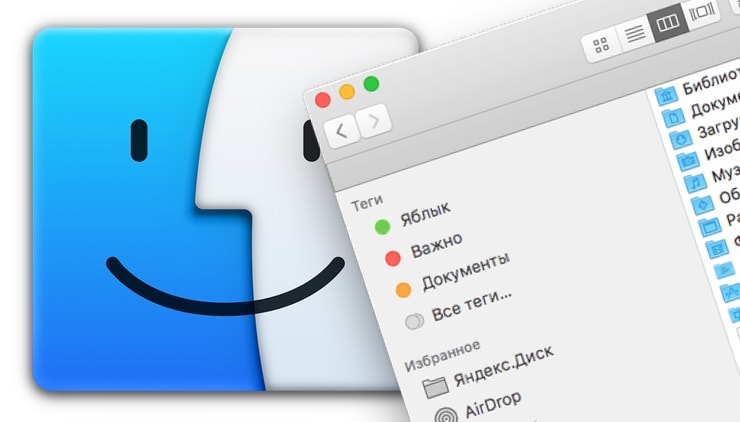
Использование тегов – еще один способ организации снимков. С помощью системы тегов вы сможете быстро найти изображения, связанные с определенными локациями, использованным оборудованием, стилями фотографии и редактирования и пр.
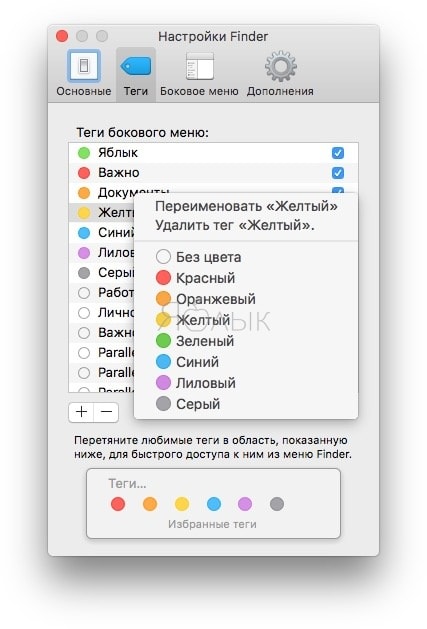
Решение: Для добавления тегов вы можете использовать соответствующую функцию в операционной системе либо сервисы для работы с фотографиями, например, Adobe Lightroom. Приложение предлагается в двух версиях — Lightroom Classic CC и Lightroom CC (облачный сервис). Такие программы, как Lightroom позволяют не только управлять фотографиями, но и предоставляют широкий выбор инструментов редактирования.
Смотрите также:
материал сайта yablyk.com